샌드 박싱은 앱을 실행하거나격리 된 환경에서 전체 운영 체제 컨테이너 내부에서 컨테이너 자체를 실행하는 OS와 구분되는 컨테이너 내에서 실행됩니다. 기능 업데이트 1903 이상을 실행하는 Windows 10 Pro 사용자는 현재 제공되는 기본 샌드 박스 모드를 사용할 수 있지만 Windows 10 Home 사용자는 다음과 같은 것이 없습니다. 그것. 즉, Windows 10에 사용할 수있는 많은 샌드 박싱 앱이 있으며 최근 최고의 앱 중 하나가 무료로 제공되었습니다.
샌드 박스 오랫동안 주변에 있었던 앱입니다그것은 잘 작동 할뿐만 아니라 잘 작동합니다. 이제 무료이기 때문에 거의 모든 사람이 사용할 수 있습니다. 단 하나의 제한은 UWP 또는 Modern 앱이 아닌 Win32 또는 데스크톱 앱만 실행할 수 있다는 것입니다.
Windows 10 Home의 샌드 박스 모드
Sandboxie를 다운로드하여 설치하십시오. 이 앱은 매우 작으며 설치하는 데 몇 분이 걸리지 않습니다. 설치 과정의 일부로 필수 드라이버를 설치해야합니다.
설치되면 6 단계를 거칠 수 있습니다원하는 경우 입문 튜토리얼. 앱을 사용하는 것은 간단하지만 작동 방식을 확인하는 것이 좋습니다. 자습서를 마친 후에는 바탕 화면에서 샌드 박스 모드로 실행할 앱의 바로 가기를 만듭니다.
Sandboxie를 열고 바로 가기를 끌어다 놓으십시오.앱의 창. 기본 샌드 박스 또는 외부에서 앱을 실행할지 묻는 상자가 표시됩니다. 기본 샌드 박스가 기본적으로 선택되므로이 창에서 확인을 클릭하십시오. 원하는 경우 관리자 권한으로 앱을 실행할 수도 있습니다.

Sandboxie가 앱에 대해 실행중인 프로세스를 표시하고 앱 창이 노란색 프레임으로 열립니다. 평상시처럼 앱을 자유롭게 사용할 수 있습니다.
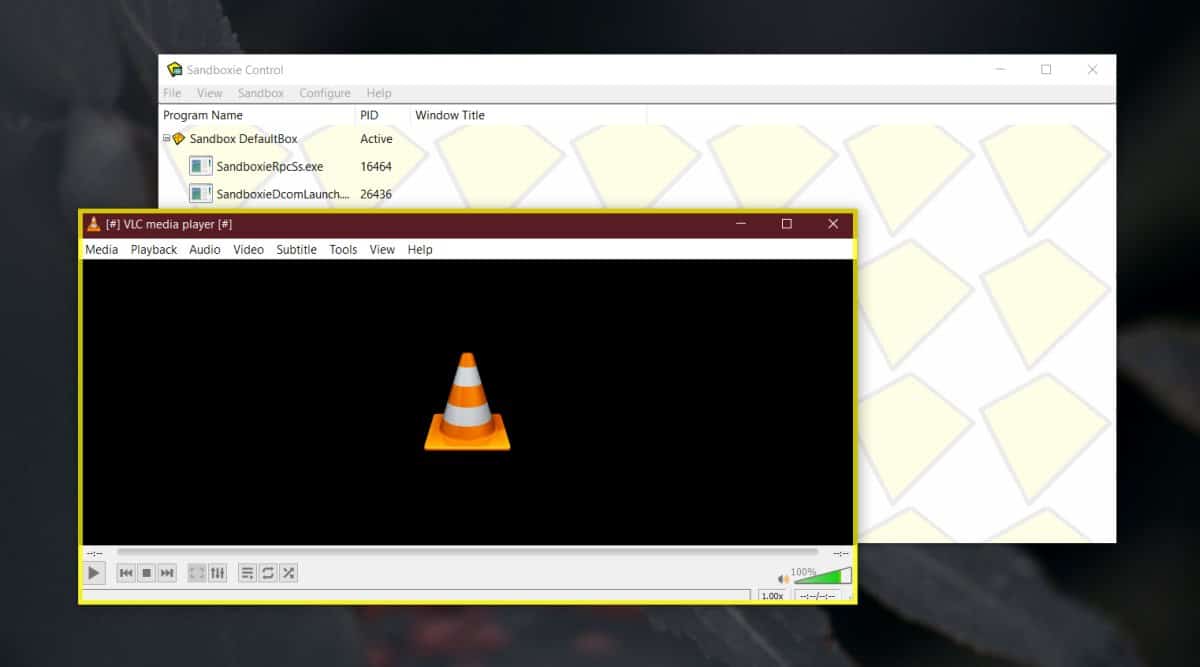
Sandboxie는 사용하기 매우 쉬운 앱입니다. 시스템 트레이 아이콘을 클릭하면 샌드 박스 모드에서 실행할 앱을보다 쉽게 선택할 수있는 옵션이 있습니다. 가볍고 Windows 10 Pro 및 샌드 박스 모드와 달리 Sandboxie는 단일 앱을 실행하기 위해 전체 OS를 실행하지 않습니다. 대신 선택한 앱만 실행하여 훨씬 가벼워집니다.
Windows 10 Home에서 샌드 박스 모드로 앱을 실행하려는 경우 사용 가능한 최상의 옵션 중 하나입니다. 이 앱은 무료 일뿐만 아니라 수년간 개발되어 왔으며 진정으로 세련되었습니다.












코멘트